【科技新知】Word檔案太大?教你如何一鍵壓縮圖片
.jpg)
如果你在Microsoft Word文件檔內放入了大量的高畫質圖片,那麼就會讓整個檔案變得太大,導致傳輸/開啟的速度變慢、甚至還會占用電腦的容量空間;不過別擔心,因為只要透過本篇文章的教學,就可以學會「一鍵壓縮Word圖片檔案大小」的技巧,輕鬆幫你的檔案進行「瘦身」!
想要擁有一台心儀的手機記得到傑昇通信,挑戰手機市場最低價還送千元尊榮卡及好禮抽獎卷,門號續約再享高額優惠!快來看看手機超低價格!買手機.來傑昇.好節省!
Word如何壓縮檔案圖片的大小?
步驟一
首先我們要打開一個Microsoft Word文件,任意點選一張圖片後,選擇上排工具列的「格式」頁籤,再點擊「壓縮圖片」的按鈕。
.jpg)
步驟二
此時會跳出一個「壓縮圖片」的設定小視窗,如果你只想「單獨壓縮」某幾張圖片,就勾選「只套用到此圖片」,如果是想一次「壓縮全部圖片」,就將它「取消勾選」;而在目標輸出的選項,則建議勾選「螢幕(150 ppi)」,避免圖片品質下降得太嚴重;設定好就點選「確定」。
.jpg)
步驟三
套用後可以檢查一下檔案的圖片是否會太模糊?如果覺得OK的話,建議可以先「另存新檔」,暫時保留原檔備份。
.jpg)
我們實際來確認一下,下圖左邊「壓縮前」的檔案大小為2.95MB,右圖「壓縮後」的檔案大小則是1.05MB,瞬間就將檔案變小了呢!
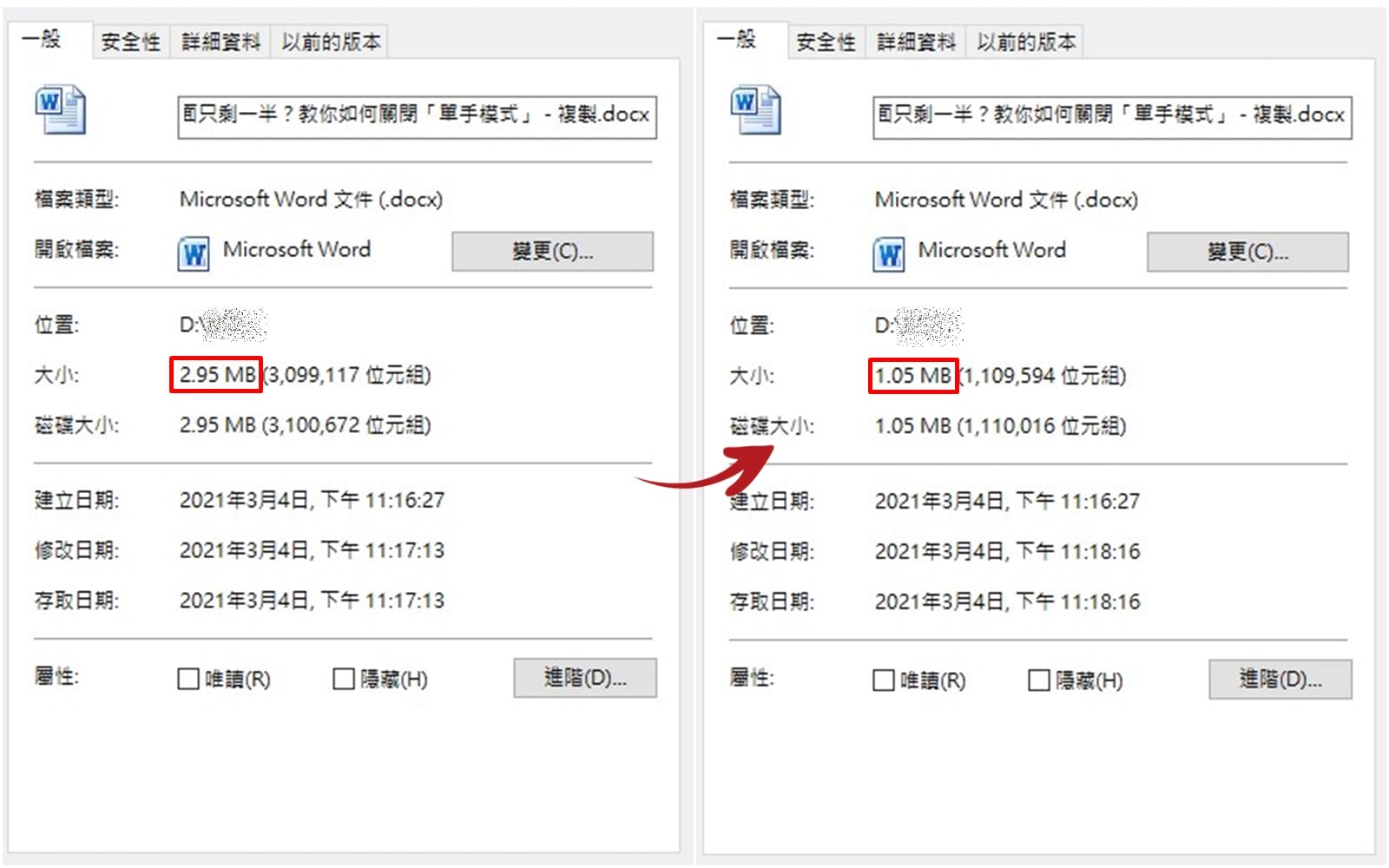
延伸閱讀:Word如何設定「限制編輯」功能?別人無法修改指定區域的內文字!
延伸閱讀:Word文件如何新增「可勾選的方格」?製作表格/物品清單必備!
手機哪裡買價格最便宜划算有保障?
如果想要買到價格最便宜划算又有保障的手機當然要到傑昇通信!傑昇通信是全台最大且經營30多年通信連鎖,挑戰手機市場最低價,保證原廠公司貨,還送千元尊榮卡及好禮抽獎卷,續約/攜碼再享高額折扣!此外在台灣有超過百間門市,一間購買連鎖服務,一次購買終生服務,售後免擔心購買有保障,買手機來傑昇好節省!
.jpg)




























![Apple iPhone 16 Pro Max (256G)[原]](https://file1.jyes.com.tw/data/goods/cover/1727161561898535829.jpg)


![Apple iPhone 16 (128G) [粉]](https://file1.jyes.com.tw/data/goods/cover/1727159980403656359.jpg)














